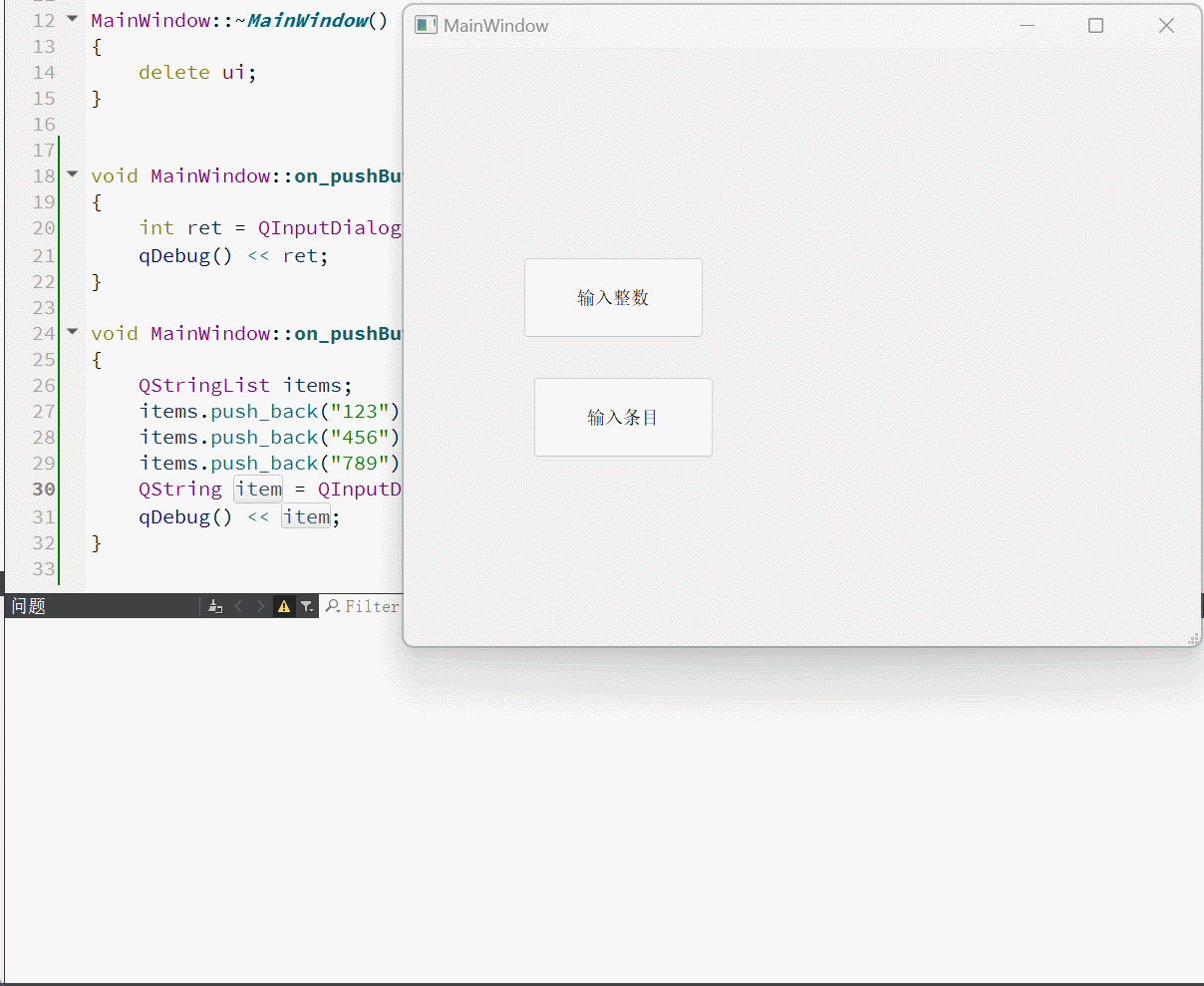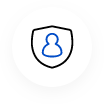大家好,这里是效率办公指南!
🔎 在处理Excel数据时,我们经常需要找出特定数据在列表或数组中的位置。MATCH函数正是为此设计的,它可以返回一个值在指定数组中的相对位置。今天,我们将详细介绍MATCH函数的使用方法,并提供使用案例,帮助你掌握这项技能。
MATCH函数的语法
MATCH(lookup_value, lookup_array, [match_type])
lookup_value:需要在lookup_array中查找的值。
lookup_array:包含可能的匹配值的一行或一列。
[match_type]:可选参数,指定匹配的类型。0表示精确匹配,1表示小于等于lookup_value的最大值,-1表示大于等于lookup_value的最小值。
案例一:基础查找
场景:在一个员工绩效表中,A列为员工姓名,B列为对应的绩效评分。我们需要找出特定员工的绩效评分位置。
操作:
在C1单元格输入要查找的员工姓名,例如“李四”。
在C2单元格使用以下公式查找位置:
=MATCH(C1, A:A, 0)
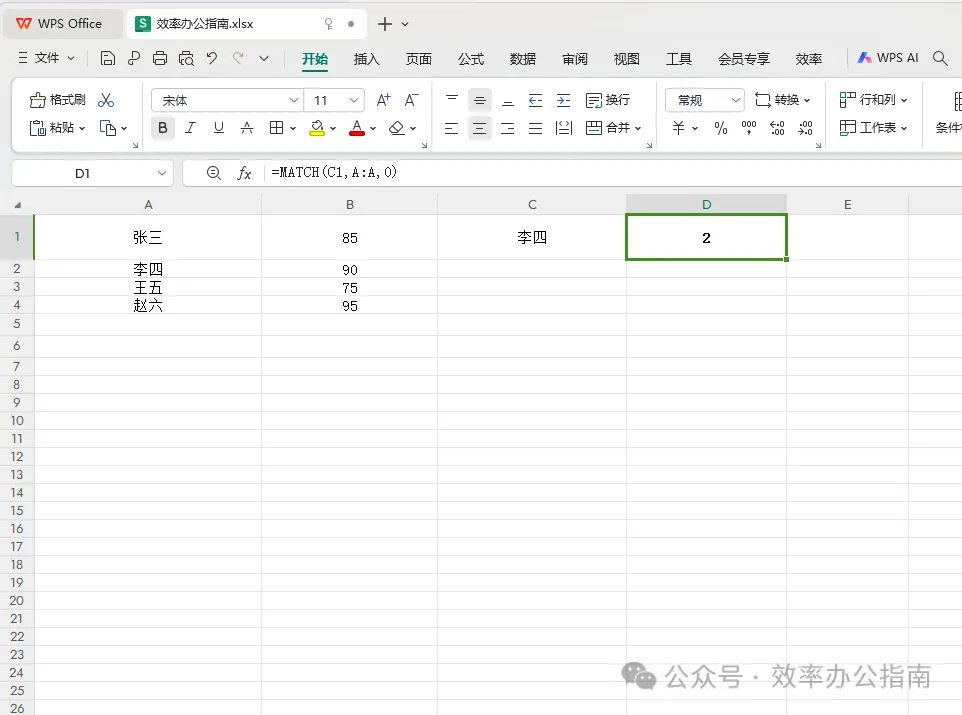
案例二:结合INDEX函数使用
场景:在一个复杂的数据表中,A列为产品编号,B列为产品名称,C列为产品类别。我们需要根据用户输入的产品编号,找出对应的产品名称和类别。
操作:
在单元格输入要查找的产品编号,例如“P002”。
在单元格使用以下公式查找产品名称:
=INDEX(B:B, MATCH(E1, A:A, 0))在单元格使用以下公式查找产品类别:
=INDEX(C:C, MATCH(E1, A:A, 0))
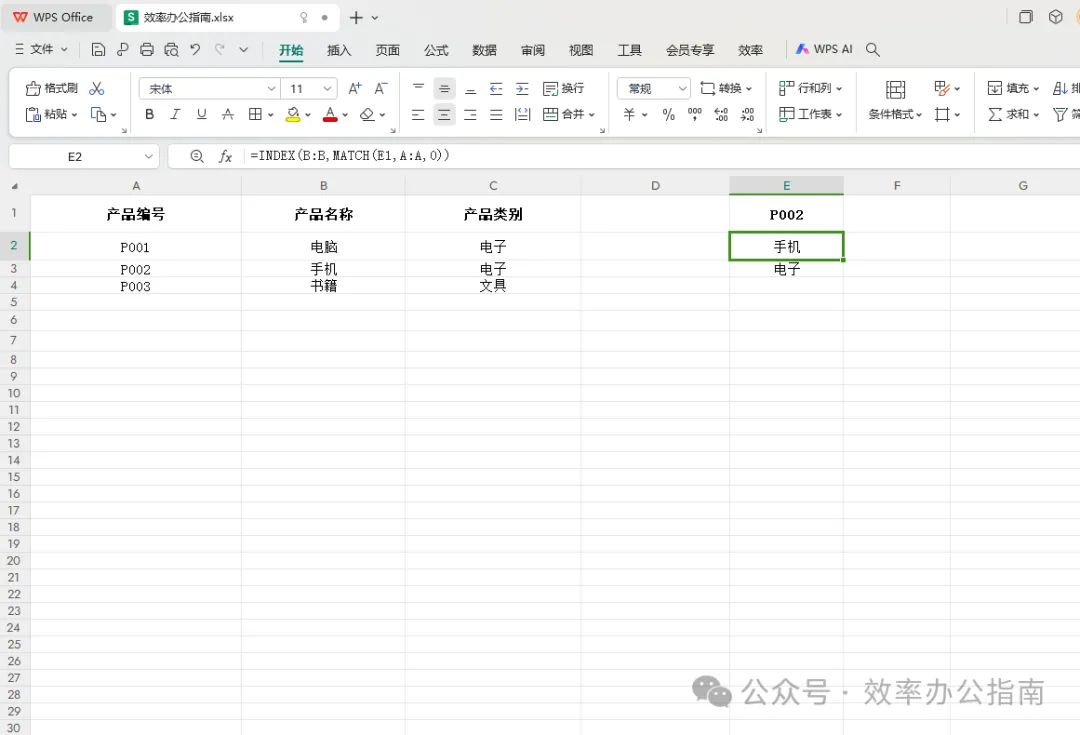
注意事项
MATCH函数在查找时区分大小写。
如果[match_type]为0,确保lookup_array是排序的,否则结果可能不正确。
- 使用MATCH函数时,确保lookup_value在lookup_array中存在,否则会返回错误。
AI工具推荐:Excel函数公式智能体
只需描述您的Excel操作需求,"Excel函数公式智能体" 将为您推荐最合适的函数公式,推荐都配有具体的使用案例,帮助您快速掌握函数公式的实际应用。
如何使用:
输入您需要解决的Excel问题或您想要执行的操作。
- 获得智能体推荐的函数公式及其详细说明和使用示例。
微信小程序访问:智启创想
结语
MATCH函数是Excel中查找数据位置的强大工具。通过上述案例,我们从基础到进阶,详细解析了MATCH函数的使用方法。希望这些技巧能帮助你在工作中更加高效。如果你有任何疑问或需要进一步的帮助,欢迎在下方留言,我们会尽快为你解答。
微信搜一搜【效率办公指南】,探索更多办公自动化技巧